Tabela e përmbajtjes
Në Microsoft Excel, është shumë e zakonshme të gjesh nevojën për të hequr rreshtat e kopjuar bazuar në një kolonë. Ne mund të fusim formula, të aplikojmë mjete të veçuara ose të përdorim kodet VBA për t'i shërbyer qëllimeve. Në këtë artikull, ju do të njiheni me të gjitha teknikat më të shpejta për të fshirë rreshtat e kopjuar bazuar në një kolonë të vetme vetëm me shembuj dhe ilustrime të duhura.
Shkarko Librezën e Punës Praktike
Ju mund të shkarkoni librin e mëposhtëm të Excel-it që kemi përdorur për të përgatitur këtë artikull.
Hiqni rreshtat e dyfishta bazuar në një kolonë.xlsm
3 Metoda të përshtatshme për të hequr rreshtat e dyfishta bazuar në një kolonë në Excel
1. Përdorni mjetin "Hiq dublikatat" në fletën e llogaritjes Excel
Le të njihemi së pari me grupin e të dhënave. Tabela ose biseda e mëposhtme përfaqëson disa të dhëna të detajuara për një fond bamirësie. Kolonat përkatëse janë të vendosura me disa emra donatorësh, shumat e tyre të dhurimit, datat e dhurimit dhe mjetet e donacioneve të tyre.

Ajo që do të bëjmë këtu është të heqim rreshtat e kopjuar bazuar vetëm në emrat e donatorëve. Kjo do të thotë që ne do të filtrojmë emrat e donatorëve dhe do të nxjerrim çdo emër unik së bashku me rreshtat përkatës vetëm nga shfaqjet e tyre të para.
📌 Hapi 1:
➤ Zgjidhni fillimisht të gjithë tabelën.
➤ Nën skedën ose shiritin Data , zgjidhni mjetin Hiq Dublikatat nga Mjetet e të dhënave me zbritje.

📌 Hapi2:
➤ Do të shfaqet një kuti dialogu. Nga opsionet Columns , vendosni një kontroll te Dhuruesi dhe lini opsionet e tjera të pashënuara.
➤ Shtypni OK .

Dhe do të gjeni rezultatet e mëposhtme me një mesazh pop-up që tregon statusin e vlerave të kthyera.
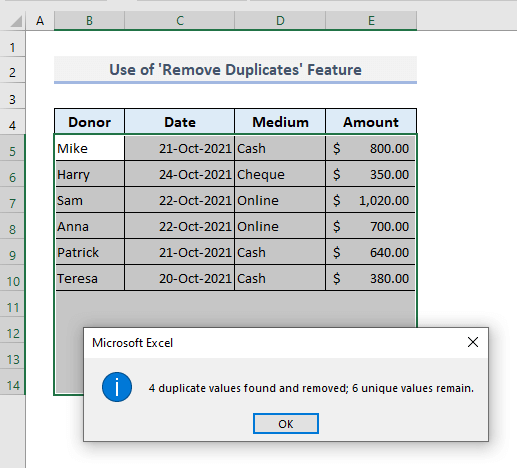
Klikoni OK dhe tani po i shihni të dhënat e filtruara me të gjitha rreshtat dublikatë të fshira.

Lexo më shumë: Si të hiqen Dyfishoni rreshtat në Excel
2. Aplikoni opsionet e filtrit për të hequr dublikatat bazuar në një kolonë
Tani ne do të përdorim funksionin COUNTIF për të gjetur numrin e dublikatave bazuar në një kusht dhe rezultatet do të shfaqen nën titulli Dublicates në Kollonën F . Më pas ne do të aplikojmë opsionet Filter në të gjitha titujt e tabelës së të dhënave dhe do të filtrojmë rreshtat e kopjuar në varësi të rezultateve nga funksioni COUNTIF .
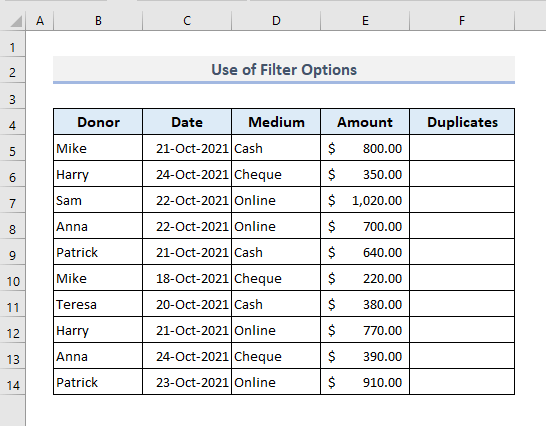
📌 Hapi 1:
➤ Në Qeliza F5 , shkruani formulën e mëposhtme:
=COUNTIF($B$5:$B5,B5) 
📌 Hapi 2:
➤ Shtypni Fut dhe do të marrësh daljen e parë.
➤ Përdorni Plotësoni Handle për të tërhequr poshtë të gjithë kolonën dhe vlerat më shumë se '1' do të numërohen si dublikatë.
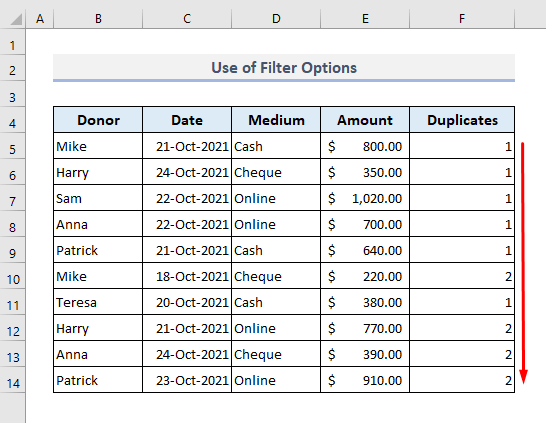
📌 Hapi 3:
➤ Tani zgjidhni e gjithë tabela.
➤ Nën skedën Home , zgjidhni komandën Filter nga Rendit & Filter drop-down në Redaktimi i grupit të komandave.
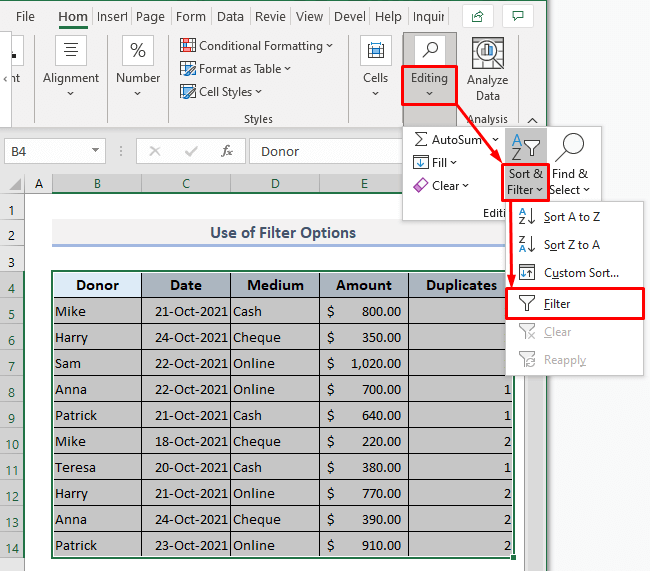
Do të kemi butonat e filtrit të caktuar për të gjithë titujt në tabelën e mëposhtme të të dhënave.
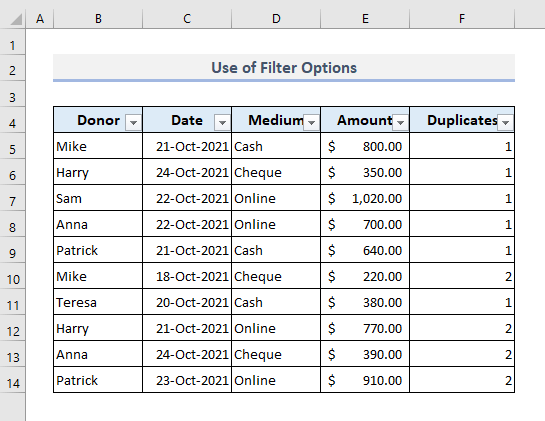
📌 Hapi 4:
➤ Klikoni në listën rënëse në titullin Dublikat dhe filtrin do të hapen opsionet për kolonën përkatëse.
➤ Në skedën Zgjidh të gjitha , hiqni shenjën e opsionit '1' .
➤ Shtypni OK dhe keni mbaruar.

Do të gjeni rreshtat e kopjuar siç tregohet më poshtë.
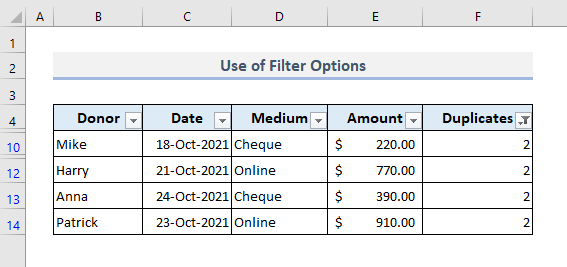
📌 Hapi 5:
➤ Tani fshini të gjitha rreshtat dublikatë që përmbajnë të gjitha të dhënat.
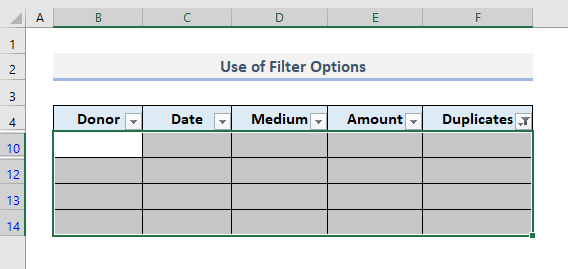
📌 Hapi 6:
➤ Hapni sërish opsionet e filtrit nga titulli Dublicates në Kollona F .
➤ Vendosni një kontroll në opsionin '1' vetëm.
➤ Shtypni OK për herë të fundit.

Më në fund, do të merrni të gjitha rreshtat unike siç shfaqen në foton më poshtë. Tani mund t'i hiqni butonat e filtrit nga titujt dhe të dhënat rezultuese do të jenë të njëjta me ato që i kemi fshirë tashmë rreshtat e kopjuar.
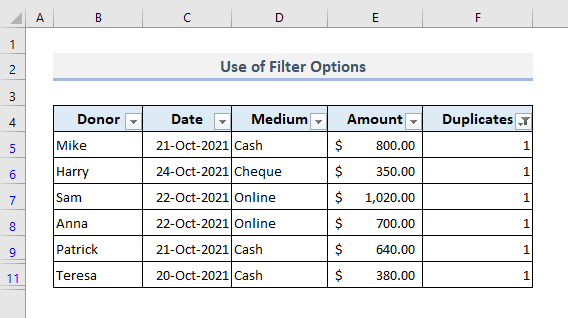
Lexo më shumë: Si të hiqni dublikatat bazuar në kriteret në Excel
3. Ekzekutoni kodet VBA për të hequr dublikatat bazuar në një kolonë në Excel
Në metodën tonë përfundimtare, ne do të fusim disa kode VBA për të përcaktuar një makro që do të heqë dublikatat bazuar në kolona e parë.
📌 Hapi 1:
➤ Klikoni me të djathtën në Fleta emri (Fleta3) fillimisht dhe do të gjeni disa opsione Fleta .
➤ Zgjidhni Shiko kodin .
A VBA do të shfaqet dritarja ku do të duhet të fusim kodet.
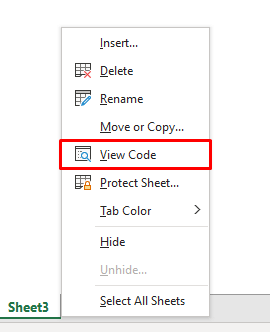
📌 Hapi 2:
➤ Në dritaren VBA , ngjisni kodet e mëposhtme:
1303

📌 Hapi 3:
➤ Kthehuni në fletën tuaj Excel tani.
➤ Zgjidhni të gjithë tabelën e të dhënave.
➤ Nga Skeda e zhvilluesit , shtypni komandën Macros .

📌 Hapi 4:
➤ Në dritaren Macro , emri Macro do të caktohet automatikisht.
➤ Klikoni Run dhe keni mbaruar me hapat.
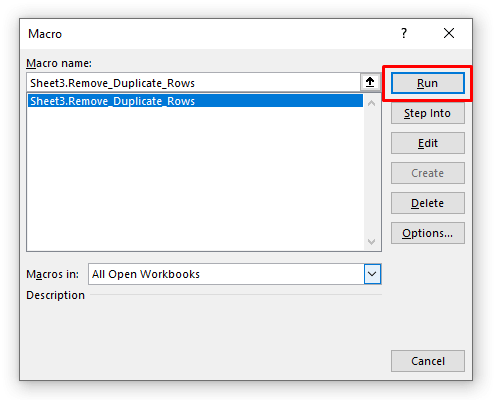
Si në pamjen e mëposhtme të ekranit, ne do t'i gjejmë rreshtat unikë vetëm në bazë të kolonës së parë. Dhe rreshtat e kopjuar do të zhduken menjëherë.

Lexo më shumë: Si të hiqni dublikatat në Excel duke përdorur VBA
Fjalë përmbyllëse
Shpresoj që të gjitha këto metoda të thjeshta të përmendura më sipër do t'ju ndihmojnë tani t'i zbatoni ato në fletët e llogaritura të Excel-it kur duhet të hiqni rreshtat e kopjuar dhe të gjeni vetëm rreshta unikë. Nëse keni ndonjë pyetje ose koment, ju lutem më tregoni në seksionin e komenteve. Ose mund të shikoni artikujt tanë të tjerë në lidhje me funksionet e Excel në këtë faqe interneti.

